Hãy nhập câu hỏi của bạn vào đây, nếu là tài khoản VIP, bạn sẽ được ưu tiên trả lời.

-Trong thẻ Data, tại nhóm Sort & Filter, chọn lệnh Filter.
- Nháy vào cột 3-4 giờ
- Đưa con trỏ chuột đến Number Filters và chọn Greater than or Equal to …
- Gõ 10 và nháy OK
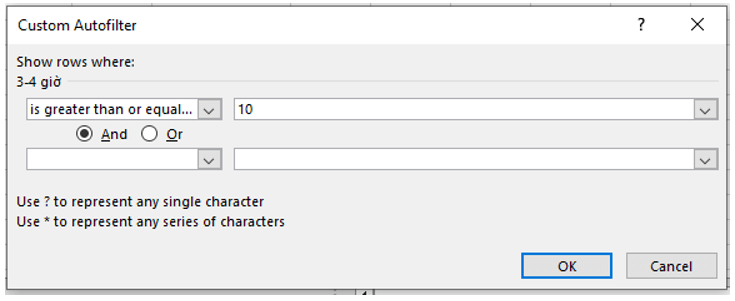

- Thiết lập tính năng sắp xếp và lọc dữ liệu cho bảng
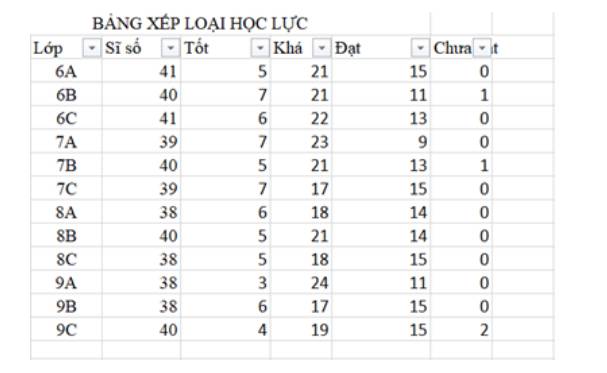
- Nháy chuột vào biểu thức ![]() trong cột Sĩ số và lựa chọn mục Sort Smallest to Largest.
trong cột Sĩ số và lựa chọn mục Sort Smallest to Largest.
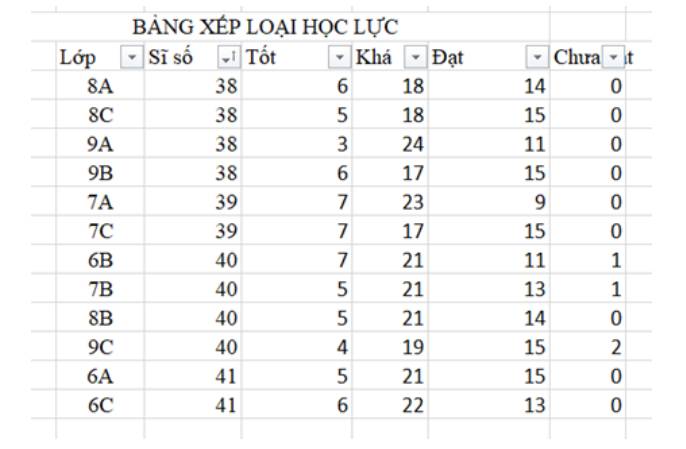
- Kí hiệu chuyển thành 
- Dữ liệu được sắp xếp theo chiều tăng dần của cột sĩ số

a) var a:real;
b:string;
a:=20.5;
readln(b);
b) var x:string;
y:integer;
x:='Ha Noi';
readln(y);

Các bước thiết lập tính năng và lọc:
Bước 1: Nháy chuột vào một ô tính bất kì trong bảng dữ liệu cần sắp xếp hoặc lọc (ví dụ ô C10 trong Hình 1).
Bước 2: Chọn dải lệnh Data trên bảng chọn chức năng.
Bước 3: Nháy chuột vào biểu tượng Filter trong nhóm lệnh Sort & Filter.

Sau Bước 3, biểu tượng ![]() sẽ xuất hiện tại cạnh bên phải các ô tiêu đề của tất cả các cột trong vùng dữ liệu. Lúc này bảng dữ liệu đã sẵn sàng cho các thao tác sắp xếp và lọc dữ liệu.
sẽ xuất hiện tại cạnh bên phải các ô tiêu đề của tất cả các cột trong vùng dữ liệu. Lúc này bảng dữ liệu đã sẵn sàng cho các thao tác sắp xếp và lọc dữ liệu.

Lưu ý: Chỉ lọc các cột Lớp và cột Sĩ số.
Kết quả: Khi nháy chuột vào biểu tượng ![]() sẽ hiển thị:
sẽ hiển thị:

Phần mềm bảng tính hỗ trợ nhiều phương pháp lọc khác nhau: lọc giá trị hoặc lọc theo điều kiện.

Integer, Real.
3/4 chỉ thực hiện được với kiểu Real, không thực hiện được với kiểu Integer
 trong dải lệnh Data.
trong dải lệnh Data. trong cột Sĩ số và lựa chọn mục Sort Smallest to Largest.
trong cột Sĩ số và lựa chọn mục Sort Smallest to Largest. trong cột Sĩ số và sự thay đổi cách hiển thị dữ liệu trong bảng?
trong cột Sĩ số và sự thay đổi cách hiển thị dữ liệu trong bảng?
 trên dòng tiêu đề các cột Lớp và cột Sĩ số.
trên dòng tiêu đề các cột Lớp và cột Sĩ số.
Sai
Đúng
Đúng
Đúng